Привет, Хабр! Не так давно вышла новая ТВ-приставка от Xiaomi, которая получила название Mi Box S. Сегодняшняя статья – обзор этой приставки и сравнение с ее «предшественником». Заглядывайте под кат!
Введение
Mi Box S [MDZ-22-AB] представляет из себя международную версию Mi Box 4, которая является прямым продолжением международной версии ТВ-приставки Mi Box 3 [MDZ-16-AB]. Её отличает от предшественницы измененный дизайн и незначительное улучшение характеристик.
Характеристики
Первым делом проведем небольшое сравнение приставок:
| Mi Box 3 [MDZ-16-AB] | Mi Box S [MDZ-22-AB] | |
| Разрешение на выходе | 4K | 4K |
| CPU | ||
| GPU | Mali 450 | Mali 450 |
| Оперативная память | 2GB DDR3 | 2GB DDR3 |
| Flash | 8GB eMMC | 8GB eMMC |
| ОС | Android TV 8.1 | |
| Wi-Fi | ||
| Bluetooth | 4.0/3.0 | 4.2 |
| Порты | ||
| Комплектация |
Как можно заметить, разница не столь существенна.
Внешний вид
Как и предшественник — MDZ-16-AB, Mi Box S поставляется в картонной коробке с яркой полиграфией (даже оформление аналогичное, только тона немного изменены).
Но на этом схожесть упаковок и заканчивается. На следующих кадрах можно увидеть, что качество упаковки новой версии приставки значительно уступает старой. Впрочем, не будем заострять внимание на упаковках. После извлечения комплекта из коробки и снятия защитных пленок и колпачков получаем следующий набор: Первым делом – сравним приставки. На мой взгляд, дизайн нового Mi Box (MDZ-22-AB слева и MDZ-16-AB справа) значительно выигрывает у старого. Впрочем, это субъективно.
Первым делом – сравним приставки. На мой взгляд, дизайн нового Mi Box (MDZ-22-AB слева и MDZ-16-AB справа) значительно выигрывает у старого. Впрочем, это субъективно. Если взглянуть на них объективно, можно отметить ножки. У новой версии нет прорезиненных элементов, тогда как у прошлой была полноценная прорезиненная вставка. Из-за этого Mi Box S имеет крайне слабое сцепление с поверхностью, однако, при желании, эту проблему можно решить, отдельно докупив прорезиненные элементы в интернете. Порты у Mi Box S те же самые, что и у предшественника. Только расположены немного в ином порядке (у нового – «Питание, HDMI, USB, Аудиовыход», у старого – «Аудиовыход, HDMI, USB, Питание»). Теперь сравним пульты ДУ версии MDZ-22-AB (слева) и MDZ-16-AB (справа). Оба пульта работают от двух AAA-батареек («мизинчиковых») и для своей работы используют Bluetooth. Как можно заметить, новая версия пульта получила дополнительные кнопки («Netflix», «Live» и «Приложения»), измененную цветовую палитру и лишилась отверстия под ремешок. На мой, субъективный, взгляд новый пульт стал более стильным, но при этом несколько отошёл от минимализма из-за необязательных кнопок. Отдельно хотелось бы отметить качество – у нового пульта центральная кнопка («Ok») люфтит, тогда как остальные не имеют и намека на такую проблему. У старого же пульта ситуация обратная – центральная кнопка не люфтит, а остальные имеют небольшой люфт. Возможно, это только мне так повезло. В остальном же оба пульта довольно удобны, и их приятно держать в руке. Перейдем к адаптеру питания. Он имеет следующие параметры: Input 100-240V 50/60Hz 0.3A Output 5.2V==2.1A HDMI-кабель, как и в Mi Box 3 (MDZ-16-AB), брендированный. Длина 1м. Документация представляет из себя две книжечки и буклетик с информацией на разных языках:
Если взглянуть на них объективно, можно отметить ножки. У новой версии нет прорезиненных элементов, тогда как у прошлой была полноценная прорезиненная вставка. Из-за этого Mi Box S имеет крайне слабое сцепление с поверхностью, однако, при желании, эту проблему можно решить, отдельно докупив прорезиненные элементы в интернете. Порты у Mi Box S те же самые, что и у предшественника. Только расположены немного в ином порядке (у нового – «Питание, HDMI, USB, Аудиовыход», у старого – «Аудиовыход, HDMI, USB, Питание»). Теперь сравним пульты ДУ версии MDZ-22-AB (слева) и MDZ-16-AB (справа). Оба пульта работают от двух AAA-батареек («мизинчиковых») и для своей работы используют Bluetooth. Как можно заметить, новая версия пульта получила дополнительные кнопки («Netflix», «Live» и «Приложения»), измененную цветовую палитру и лишилась отверстия под ремешок. На мой, субъективный, взгляд новый пульт стал более стильным, но при этом несколько отошёл от минимализма из-за необязательных кнопок. Отдельно хотелось бы отметить качество – у нового пульта центральная кнопка («Ok») люфтит, тогда как остальные не имеют и намека на такую проблему. У старого же пульта ситуация обратная – центральная кнопка не люфтит, а остальные имеют небольшой люфт. Возможно, это только мне так повезло. В остальном же оба пульта довольно удобны, и их приятно держать в руке. Перейдем к адаптеру питания. Он имеет следующие параметры: Input 100-240V 50/60Hz 0.3A Output 5.2V==2.1A HDMI-кабель, как и в Mi Box 3 (MDZ-16-AB), брендированный. Длина 1м. Документация представляет из себя две книжечки и буклетик с информацией на разных языках:
- «Условия использования и политика Xiaomi» (по сути – гарантийная информация);
- «Информация о продукте» (декларация о соответствии нормам, правила утилизации и т.д.);
- «Комплектация и руководство по установке» (иллюстрации с комплектацией и правилами подключения – HDMI в HDMI, питание в питание и т.д.).
Операционная система
В качестве операционной системы используется Android TV 8.1, лаунчером выступает — Android TV Launcher от Google. Сразу сделаю отступление и скажу, что не следует путать Android и Android TV. Если особо не вдаваться в детали, то в качестве основной отличительной черты Android TV можно выделить сильный уклон в сторону ТВ (приложения, интерфейс, сервисы, управление и пр. адаптированы под удобное использование на телевизорах).
Настройка главного экрана
В Android TV 8 настройка главного экрана реализована очень хорошо. Настроить экран «под себя» дело нескольких секунд. Например, для добавления приложения в «избранное» достаточно нажать на «+» и сделать выбор, после чего его можно легко переместить в нужное место.
Добавлять каналы также просто. Для этого достаточно прокрутить экран вниз и выбрать «Настроить каналы».Обновления
Системные обновления прилетают по «воздуху». Обычно, они сразу выводятся отдельным окном, однако если такого не произошло, можно перейти в «Настройки» –> «Об устройстве» –> «Обновление системы».
Google Play
Отдельно хочется рассказать об отличительных чертах Google Play в Android TV. Как можно было понять из написанного ранее – в Android TV делается серьезный упор на использование в телевизорах. В местном Google Play содержатся только те игры и приложения, которые на 100% адаптированы под работу в Android TV. Много ли игр и приложений? Относительно. Все зависит от потребностей. На мой взгляд, игр маловато, а вот приложений для просмотра видео более чем достаточно, что позволит удовлетворить потребности даже самого искушенного зрителя – множество интернет-кинотеатров («ivi», «tvzavr», «Amediateka», «okko», «Netflix», «Google Play Фильмы» и т.д.), множество отдельных приложений от каналов («СТС-Телеканал», «Первый на Android TV», «НТВ-ПЛЮС ТВ» и т.д.) и просто бесчисленное количество целых сервисов IPTV.
Тесты производительности
3D Mark. Ice Storm Extreme v1.2
GFXBench GL BenchmarkПрочие моменты
В заключение хотелось бы рассмотреть отдельные моменты Android TV, о которых довольно часто спрашивают на различных форумах: 1) Есть ли проблемы с работой YouTube (например, у некоторых приложение с концами «зависало», а у кого-то просто выдавало «зеленый экран») на Android TV 8.0? В случае Mi Box 3, с тех пор как я обновил приставку до версии 8.0, зависание случалось лишь один-два раза. В случае Mi Box S (Android TV 8.1) проблем не наблюдал. Впрочем, не исключаю, что подобные случаи сугубо индивидуальны. Судя по форумам, некоторые пользователи с подобной проблемой вообще не встречались, а некоторым повезло меньше, и это стало их головной болью. 2) Если подключить клавиатуру/мышь/геймпад, то будут ли они работать? Да. Но так как Android TV все же создан под ТВ, то использование клавиатуры и мыши может показаться весьма необычным (и менее удобным, чем при работе с простым ПК). 3) Android TV «дружит» с .apk, как обычный Android? Да.
Заключение
Подводя итог, хочу сказать, что Mi Box S, на мой взгляд, является хорошей приставкой, которая лишь незначительно обходит Mi Box 3 (MDZ-16-AB) и, по сути, в качестве главного преимущества имеет возможность обновления до Android TV 9 (это лишь мое мнение, но вероятность того, что Mi Box 3 получит обновление хотя бы до 8.1 весьма мала). Надеюсь, что этот обзор помог вам разобраться в данном вопросе и определить, стоит ли переходить с Mi Box 3 на S, стоит ли брать Mi Box 3 (или S) или же вовсе остановить свой выбор на чем-то другом.
Цены
(актуальны на момент публикации) Mi Box 3 (MDZ-16-AB) доступна за $55.99 Mi Box S (MDZ-22-AB) доступна за $89.99Обзоры
Предыдущий обзор недорогой ТВ-приставки и медиаплеера Xiaomi TV Box 3, что называется, хорошо зашел: у него более шестидесяти тысяч прочтений, что доказывает явный интерес пользователей к этой теме. Поэтому когда я увидел, что у Xiaomi появилась новая версия этой приставки под название Xiaomi Mi Box S (это международная версия Xiaomi Mi TV Box 4), то немедленно заказал ее поизучать. Сразу скажу, что разница между этими двумя моделями (Mi TV Box 3 и Mi TV Box 4) по «железу» малосущественная, но эта версия продается с операционной системой Android TV 8.1, так что если вы только-только собираетесь приобрести что-то подобное, то лучше брать уже новую версию, а не старую. Но менять Mi Box 3 на Mi Box 4, если третья модель уже есть, однозначно можно не торопиться.
Технические характеристики
Модель: Mi Box S (MDZ-22-AB)Операционная система: Google Android TV 8.1Процессор: Amlogic S905Х-H, Quad-core Cortex-A53 2.0GHzГрафика: MALI-450 750 МГцПамять: 2 ГБFlash-память: 8 ГБ eMMCБеспроводная связь: Wi-Fi: 802.11a/b/g/n/ac, Dual-band Wi-Fi 2,4/5 ГГц, Bluetooth 4.0/3.0Видео: VP9 Profile-2 up to 4K x 2K @ 60 fps H.265 HEVC MP-10 at L5.1, up to 4K x 2K @ 60 fps H.264 AVC HPat L5.1, up to 4K x 2K @ 30 fps H.264 MVC, up to 1080P @ 60 fpsАудио: DTS 2.0+ Digital Out, Dolby Digital PlПорты: HDMI 2.0, 1 × USB 2.0, AV: SPDIF Out / 3.5mm audio outputДополнительно: поддержка AirPlay и MiracastГабариты: 95 × 17 × 95 ммВес: 147 гЦены:
<tably> «Яндекс.Маркет» ~ 4500-5500 руб. </td></tr> Aliexpress </td> ~ 4000 руб. </td></tr> Еопейский Amazon</td> ~ €59 limg src=»https://www.exler.ru/img/expromt/05-06-2019/2.jpg»/>
Комплект поставки: приставка, адаптер питания, кабель HDMI, инструкция, пульт управления.
Внешний вид и особенности
Маленькая и легкая коробочка.
Набор портов, как и раньше, минимален: адаптер питания, USB 2.0, HDMI, универсальный аудиовыход: SPDIF, он же аудиовыход 3,5 мм.
Как и в прошлый раз, удивляюсь такой тяге к минимальности для устройства, которое просто стоит на полке и которому эта суперминимальность в размерах не нужна совершенно. Вот что стоило сделать корпус ненамного больше и добавить туда честный порт LAN, а? Для пользователей, у которых медиатека хранится на домашнем NAS, такой порт более чем актуален.
Проблема, конечно, решается покупкой вот такого переходника, который одновременно еще и USB-хаб, что актуально для данного устройства, у которого всего один порт USB.
Я даю ссылку на эту модель, потому что там прямо написано, что она подходит для использования с Xiaomi Mi Box 3 и S.
Однако у меня с этой задачей спокойно справился и обычный переходничок USB-LAN от старого ультрабука ASUS — все заработало без проблем (на версии Android TV 8, на предыдущей версии с этим переходником были проблемы).
Пульт управления — примерно такой же минималистичный, как и раньше, но получил три дополнительные кнопки: меню, Netflix, Live. Кстати, сразу скажу, что, несмотря на минималистичность, управлять им приставкой вполне удобно.
Работа устройства
Здесь установлена сертифицированная система Android TV 8.1 — самая свежая на данный момент. (Приставку Xiaomi Mi TV Box 3 тоже можно обновить — до Android TV 8.0.)
Как все подключается. Сначала приставка просит поднести к ней пульт на расстояние примерно 20 сантиметров. (В пульт, разумеется, нужно не забыть вставить две батарейки ААА, которые в комплект не входят.)
Приставка пульт увидела, подключилась.
Теперь настройки языка. В этой глобальной версии поддерживаются самые различные языки, включая русский.
Выбираем и подключаем нашу сеть Wi-Fi. (Ну или подключаемся через переходник к проводной сети, тогда здесь ничего выбирать не надо.)
Пароль для Wi-Fi указывается через экранную клавиатуру.
На этапе настройки можно сразу подключить свою учетку Google, а можно это сделать позже.
Ну и все, приставка настроена, вот главный десктоп — Android TV Launcher. Чисто теоретически его можно заменить на любой другой лончер, но чисто практически не очень понятно, зачем это делать: он заточен именно под использование с такими приставками.
Устройство сразу же предложило обновить систему, при этом скачало 500 с чем-то мегабайт.
На главном десктопе: голосовой поиск, настройки, приложения (по умолчанию на десктопе Android TV выводятся только те приложения, которые оптимизированы для Android TV), стриминговые сервисы, «Play Фильмы», Youtube. Внешний вид главного экрана и приложений на нем вы можете настраивать.
Экран блокировки, на котором напоминается, что здесь есть встроенный Chromecast: то есть вы можете с помощью этой приставки транслировать на телевизор/проектор медиаконтент с вашего смартфона/планшета, также можно делать полное зеркалирование происходящего на экране смартфона/планшета.
Кнопка меню. Всякие настройки. Там видно, что сейчас приставка работает через сеть Wi-Fi (я ее сначала к Wi-Fi подключил, чтобы проверить).
Кнопка «Приложения». Верхняя пиктограмма «Еще приложения» выводит оптимизированные под Android TV программы. Из Google Play вы можете загружать любые андроидные приложения, совместимые с Android TV. (Несовместимые тоже можно установить, но вручную — через инсталляцию APK.) Любое установленное приложение можно добавить в избранное и поставить на то место на десктопе, которое вам нужно.
Настройка каналов.
Установил MX Player, которым я обычно пользуюсь на планшете. Проверил — работает как полагается.
Подключил по локальной сети — это сразу же отразилось в настройках.
Поставил плеер VLC. На мой взгляд, это самый удобный и самый всеядный плеер для подобных приставок, который к тому же без всяких проблем работает со всякими сетевыми накопителями. Вот папки моего домашнего NAS (при первом подключении, разумеется, приложение запросило логин и пароль для доступа к соответствующим разделам).
Погонял фильмы в 4К. Воспроизводятся вполне нормально: плавно, без рывков. По различным временным меткам перескакивает без всяких проблем.
Панель управления VLC.
Выбор субтитров.
Выбор звуковой дорожки.
Netflix тут вообще вызывается отдельной кнопкой.
Различные российские сервисы преспокойно устанавливаются и работают: IVI, ТНТ, «НТВ Плюс», Kartina TV — и так далее и тому подобное.
Также вполне нормально работают стриминговые сервисы с телевизионных каналов — «СТС-Телеканал», «Первый на Android TV» и прочие.
Фильмы из Google Play.
Ну и YouTube — какие угодно ролики, включая разрешение 4К. Я читал на форумах, что у каких-то пользователей предыдущей приставки были некие проблемы с воспроизведением ютубовских роликов — у меня ничего подобного не замечалось. Я думаю, что это, скорее всего, проблемы Wi-Fi подключения (особенно когда каналы забиты) и не является специфической проблемой приложения YouTube.
Дополнительно
Можно ли подключить к этой приставке клавиатуру и мышь? Да, здесь есть Bluetooth, клавиатура и мышь подключаются и работают, но, впрочем, я не вижу в этом особого смысла. Разве что использовать эту приставку с телевизором для интернет-серфинга? Но это все равно не слишком удобно.
С различных внешних накопителей — внешние диски, внешние SSD, флешки — медиаконтент воспроизводится как полагается. С них же, внешних накопителей, можно устанавливать и apk-приложение, если оно вдруг понадобится.
Ну и замечу, что с помощью этой (и аналогичных андроидных) приставки к телевизору можно подключить систему Ambilight, как у филипсовских телевизоров. (Я об этой системе рассказывал вот здесь. Я сам ее еще не тестировал, мне друг рассказал, но я себе уже заказал — интересно попробовать.) Там просто нужно будет установить соответствующее приложение, чтобы все нормально работало.
Наблюдения при работе и выводы
Как и прошлая модель, это простое и недорогое устройство, которое практически не требует настроек и сразу из коробки предоставляет вам возможность как удобно пользоваться всякими стриминговыми сервисами, так и воспроизводить видеоконтент с ваших собственных накопителей, включая сетевые.
Также здесь встроен Chromecast, благодаря которому вы через это устройство можете воспроизводить на экране телевизора/проектора медиаконтент с вашего смартфона/планшета. (Соответствующее отдельное устройство стоит порядка 3000 рублей.)
Вы можете устанавливать на эту приставку любые нужные вам приложения из Google Play (например, любимый видеоплеер).
Производительности приставки хватит для несложных игр, но «тяжелые» 3D-игры она не потянет.
Ну и, понятное дело, такая приставка любой, даже старый, телевизор превращает в Smart TV.
Полезное ли это устройство для тех, у кого подобной приставки нет? Да, может очень даже пригодиться. Нужно ли менять Xiaomi Mi TV Box 3 на эту Xiaomi Mi TV Box 4? Я думаю, что нет, потому что по «железу» они очень мало чем отличаются, да и на Mi TV Box 3 восьмой Android TV спокойно ставится, я проверял.
© 1998–2019 Alex Exler 05.06.2019 Ссылки по теме:
- страница устройства на сайте производителя;
- купить эту приставку на Ali за 4000 рублей;
- купить эту приставку на «Яндекс.Маркете» за 4500-5500 рублей.
15 Медиаплееры НазадВперед Пожаловаться модератору Загружаю…НазадВперед Поиск e-mail Экслера — alex@exler.ru Темы обзоров Разное 252Смартфоны 140Планшеты 49Ридеры 46Бытовая техника 35Фотокамеры 32Видеорегистраторы 27Медиаплееры 23Наушники 23Часы 22Программы 19Ноутбуки 16Сервисы 14Сетевые накопители 13Компьютеры 12Фитнес-браслеты 7Мониторы 6Аудиоустройства 6Аккумуляторы 2Симкарты 1Дроны 1Видеонаблюдение 1Презентации 1Выставки 1 Информация О разделе Рейтинг RSS-лента Архив Что ещё почитать Фотография для чайников: подбор камеры 07.02.2018 Карьерные прыжки олимпиадных туннелей 08.12.2017
Расширить возможности телевизора или монитора можно с помощью сторонних устройств. Приставка Xiaomi Mi Box 3 позволяет подключить Smart TV без больших затрат.

Описание смарт-приставки Xiaomi Mi Box 3
Существует серия устройств «Ми Бокс 3». Для внутреннего китайского рынка были выпущены модели 3C, 3S и Enhanced Edition. Функционируют они под управлением ОС Андроид 5.0 и 6.0 в оболочке MIUI TV с китайской локализацией. Сервисы Google Play здесь заменены местными аналогами.
У медиаплеера Xiaomi Mi Box 3 Enhanced Edition самый мощный процессор. Он поумнее остальных моделей, оборудован микрофоном, гироскопом, акселерометром. Его аналогом на мировом рынке является версия с похожим названием, но вместо словосочетания «Enhanced Edition» используется слово «Pro».
Xiaomi Mi Box 3 является международной версией модели 3S с поддержкой иностранных языков. На приставке установлен Android TV 6.0 и представлены сервисы Google. Кроме просмотра телевизионного контента, можно играть в игры, используя геймпад, загружать приложения с помощью Play Market, просматривать интернет-страницы. По умолчанию установлены YouTube, Play Movies, Play Music, Netflix.
Общие характеристики
Приставка в классификации компании Xiaomi обозначается как MDZ-16-AB. Для своего класса она имеет мощный процессор Amlogic S905X-H, состоящий из 4 ядер Cortex-A53 с частотой 2 ГГц. Графика обеспечивается видеопроцессором Mali-450, благодаря чему доступен стандарт 4K с разрешением 2160p.
Оперативная память поколения DDR3 составляет 2 Гб, но с учетом главного назначения приставки (просмотр видеоконтента и телевизионных программ) этого достаточно для комфортной эксплуатации гаджета. Для включения бокса используется блок питания напряжением 5,2 В и максимальным током потребления 2,1 А.
Внешний вид и дизайн

Дизайн устройства отличается простотой и функциональностью. Компания Xiaomi получила несколько призов за его разработку. Приставка сделана из пластика, окрашенного в черный цвет. Благодаря матовой поверхности, на ней не оседает пыль и не остаются следы от пальцев.
Форма гаджета напоминает квадрат с округлыми краями размерами 101×101 мм и высотой 20 мм. Весит бокс 178 г. Малые габариты позволяют разместить устройство практически в любом месте.
На верхней панели, ближе к передней сторонке расположен логотип Mi. На передней боковой грани находятся инфракрасный сенсор для управления приставкой с помощью ИК-пульта и белый светодиод, спрятанный в корпус.
На задней панели размещены разъемы HDMI 2.0 и USB 2.0 Type-A. Здесь находятся порт для подключения блока питания и аудиовыход «мини-джек», к которому можно подключить как аналоговое, так и цифровое устройство стандарта Mini Toslink. Снизу расположена резиновая прокладка. Она не позволяет гаджету скользить по гладкой поверхности и предохраняет его от падения.
Что входит в комплект
Приставка упакована в плотную картонную коробку, в которой находятся:
- гаджет Mi Box 3;
- дистанционный пульт управления;
- видеокабель HDMI длиной около 1 м;
- блок питания с китайской вилкой;
- инструкция по настройке и различная документация.

Интерфейс ТВ-приставки
Интерфейс Xiaomi Mi Box 3 International Edition построен на Android TV 6.0.1. В системе предусмотрен русский язык, поэтому первоначальная настройка не вызывает затруднений. Доступен голосовой поиск на русском языке. Можно не только найти нужный фильм, но и запустить его в приложении «Google Play Фильмы». Включается голосовой поиск после нажатия соответствующей кнопки на пульте.
Управляет устройством программа Android TV Launcher. Приложения располагаются на экране в виде плиток, их удобно перетаскивать с помощью пульта. Во встроенной экранной клавиатуре нет русской раскладки, но можно установить стороннюю клавиатуру, например External Keyboard Helper Pro.
Настраивать приставку можно с помощью смартфона. Для этого на телефоне нужно скачать приложение «Пульт управления для Android TV» и подключиться через Wi-Fi к приставке. В программе откроется рабочий стол бокса и будет доступен ввод русских символов.
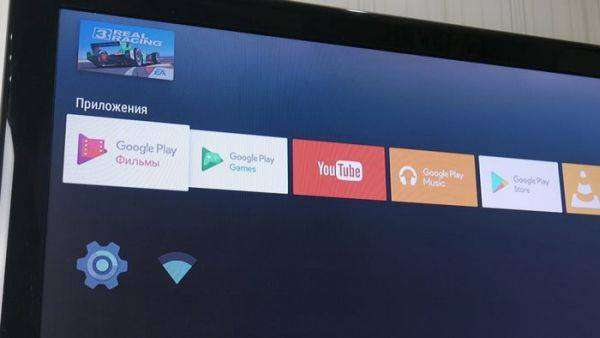
Настройки системы располагаются также в виде плиток и имеют стандартный набор для Андроида. Дополнительными опциями здесь являются Google Cast и HDMI Self Adaptation. Cast передает изображения или видеофайлы со смартфона или планшета на экран телевизора. Можно открыть фотографии или ролики с YouTube на телефоне и посмотреть их на большом экране. HDMI Self Adaptation улучшает качество картинки, сглаживает размытость и неравномерность движений.
Пульт для приставки
На пульте управления есть следующие кнопки:
- Кнопка питания. Расположена в левом верхнем углу. При быстром нажатии включает или выключает приставку, при удержании — перезагружает ее.
- D-pad с 4 кнопками направлений. В центре находится кнопка подтверждения действия.
- Линейка из трех кнопок («Назад», «Домашняя страница», «Включение микрофона») под D-pad. На каждой есть соответствующее изображение.
- Кнопка регулировки громкости. Расположена в самом низу. На нее нанесены знаки «+» и «-«.
Питание пульта обеспечивают 2 батарейки стандарта AAA. В крышке аккумуляторного отсека есть отверстие для ремешка. В пульт вмонтирован микрофон. Сопряжение пульта и приставки происходит в момент первого включения посредством Bluetooth-соединения. На экране появятся сообщение и соответствующее изображение, свидетельствующие о том, что надо нажать на кнопку подтверждения.

Тестирование производительности
Основное назначение приставки — воспроизведение медиафайлов. Поэтому топовых значений в тестировании ожидать не приходится. Весь процесс был проведен с разрешением 1920×1080 пикселей. Для формата 4K итоги тестов будут гораздо ниже.
Получены следующие результаты:
- AnTuTu Benchmark v5 — 30243;
- AnTuTu Benchmark v7 — 23052;
- 3DMark Ice Storm Extreme — 3917;
- GFXBench T-Rex 1080p — 560;
- Geekbench 4 Single-Core — 630;
- Geekbench 4 Multi-Core — 1737.
Установка игр с поддержкой геймпада
«Play Маркет» включает программы и игры, которые управляются с помощью пульта или геймпада. Их немного, есть возможность установить внешний APK-файл с флеш-накопителя или скачать его через браузер. Играть можно геймпадом Xiaomi Mi Gamepad или другим, поддерживающим Bluetooth-соединение.
Для его подключения нужно:
- Зайти в настройки системы.
- Выбрать раздел «Device & Bluetooth».
- Нажать на надпись «Gamepad».

После удачного соединения джойстик завибрирует.
Внутренняя и внешняя память
Общая внутренняя память MiBox составляет 8 Гб. Однако доступно всего 3,9 Гб. Остальная часть выделена под операционную систему. Для увеличения объема памяти предлагается использовать внешние USB-накопители с файловыми системами FAT32, exFAT и NTFS, так как слотов для MicroSD нет. Но при попытке указать USB-накопитель в качестве места сохранения приложений бокс выдает сообщение об ошибке. Возможно, этот дефект будет исправлен в последующих обновлениях.
Какова скорость сетевых интерфейсов
Приставка работает в 2 диапазонах по Wi-Fi с частотами 2,4 и 5 ГГц, в стандартах 802.11a/b/g/n/ac, MIMO 1×1. Ethernet-порт отсутствует.
При замере скорости соединения с интернетом по Wi-Fi на частоте 5 ГГц были получены следующие результаты:
- на передачу — 108 Mbps;
- на прием — 80 Mbps.
Скорость соединения внутри локальной сети составила 111 Mbps. Измерение проводилось с помощью программы Iperf.
Для подключения проводного соединения можно использовать адаптер USB 3.0 Gigabit Ethernet. Скорость Ethernet-соединения равна 200 Mbps.
Поддержка и вывод звука
Для получения звука можно использовать HDMI-кабель или мини-джек, через который выводится звук в аналоговом или цифровом оптическом стандарте.
Различные программы могут воспроизводить те или иные стандарты звука. Формат AC3 поддерживается всеми медиаплеерами. Объемный звук в форматах DD 5.1 и DTS 5.1 можно получить, используя проигрыватели Kodi 17 и MX Player. DTS-HD MA 7.1 и Dolby TrueHD 7.1 не поддерживаются.
Поддержка и вывод видео
Устройство обеспечивает показ видео с разрешением до 3840×2160 при 60 Гц с поддержкой динамического режима HDR. Вывод осуществляется через разъем HDMI 2.0. Доступно воспроизведение файлов с расширениями MOV, MKV, AVI, WMV, RM, RMVB. В системе установлены кодеки MJPEG, H.265, VC-1, H.264, WMV9, MPEG2, MPEG4, Xvid, H.263.

Во всех случаях тестовые ролики воспроизводились без задержек. Judder-эффект устраняется путем включения опции HDMI Self Adaptation в настройках приставки.
IPTV и Torrent TV
Официальное IPTV от любого провайдера и пиратский контент, например OTTCLUB, одинаково хорошо проигрываются на приставке. Просмотр торрент-каналов также не вызывает проблем. Однако устройство плохо воспроизводит каналы с чересстрочной разверткой. Возникают рябь и мерцания.
Поддержка веб-камер в Skype и YouTube (1080р60)
Камеры должны иметь встроенный микрофон и подключаться по USB. После установки нужно скачать на приставку Skype и войти в аккаунт. Кроме стандартных процедур, необходимо указать разрешение для видео.
Приложение YouTube, установленное на приставке, также работает с разрешением 1080р60. В случае задержки в работе видеохостинга достаточно перезагрузить бокс.
Поддержка HDMI CEC
Устройство не работает с данной функцией или сильно ограничено в ее использовании.
Достоинства и недостатки
К положительным сторонам приставки можно отнести:
- комфортное управление пультом;
- продуманный голосовой поиск;
- высокую скорость соединения по Wi-Fi и через USB-порт;
- поддержку видео с разрешением 4K и звука в форматах Dolby Digital, DTS, Dolby ATMOS (pass-through);
- стильное оформление;
- невысокую цену.
Отрицательные моменты:
- встроенная клавиатура не имеет русской раскладки;
- есть всего 1 USB-порт;
- нет встроенного браузера, в Play Market отсутствуют мессенджеры и социальные сети;
- функция HDMI CEC плохо работает или не работает вовсе.
Средняя стоимость
Цена на изделие в интернет-магазинах составляет 4200-4800 руб.
Отзывы покупателей
Владимир, 30 лет, Нижний Новгород: «Посмотрев разные обзоры, решил приобрести эту приставку. Не пожалел о своем выборе ни на минуту. Телевизор зажил по-новому. Океан возможностей! Использую свой смартфон Xiaomi в качестве пульта».
Алексей, 25 лет, Москва: «Неплохая приставка, но мало памяти и постоянно пропадает Wi-Fi».
Дмитрий, 27 лет, Новосибирск: «Сам плеер работает нормально, но постоянно «тормозит». Приходится раз в 2 дня отключать его от сети».
Используемые источники:
- https://habr.com/post/435882/
- https://www.exler.ru/expromt/obzor-xiaomi-mi-box-s-tv-pristavka-i-mediapleer.htm
- https://xiaomido.ru/obzory/obzor-pristavki-xiaomi-mi-box-3
</td></tr></tably>










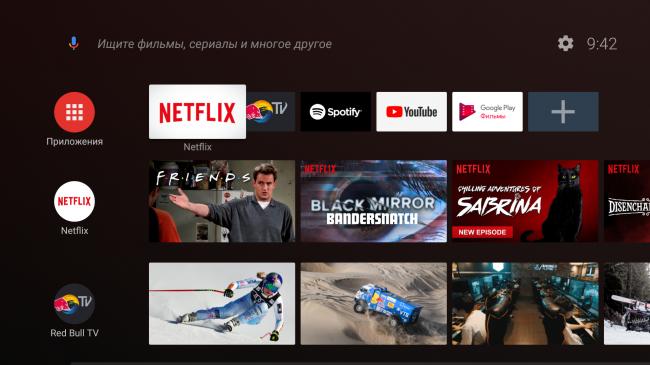

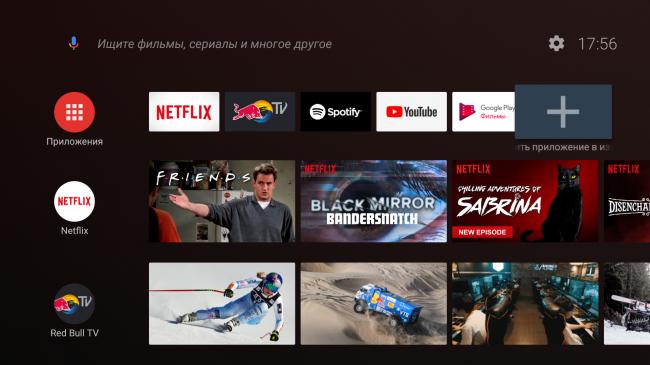
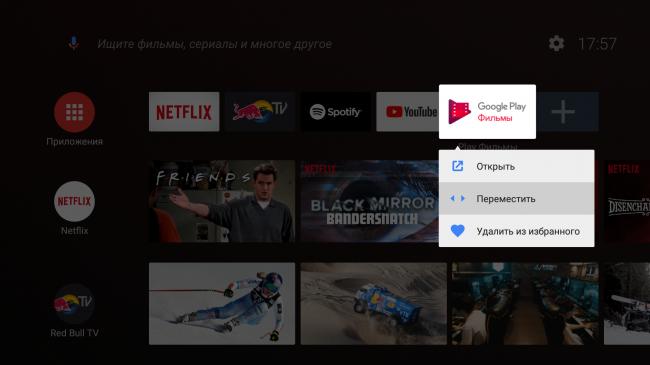
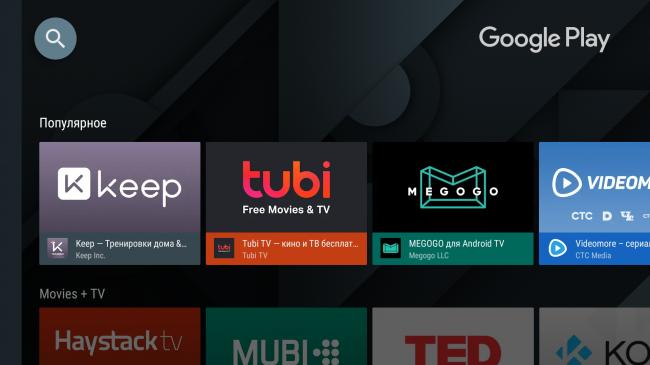
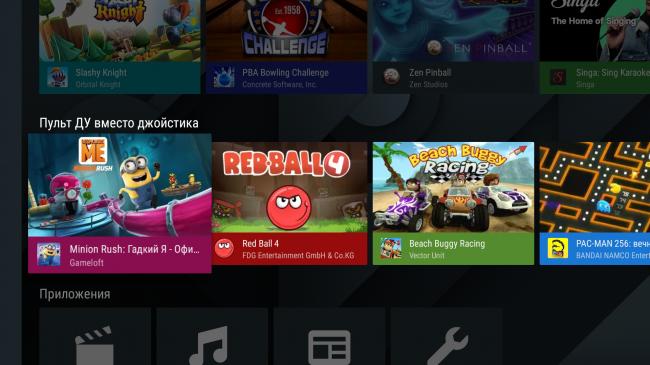
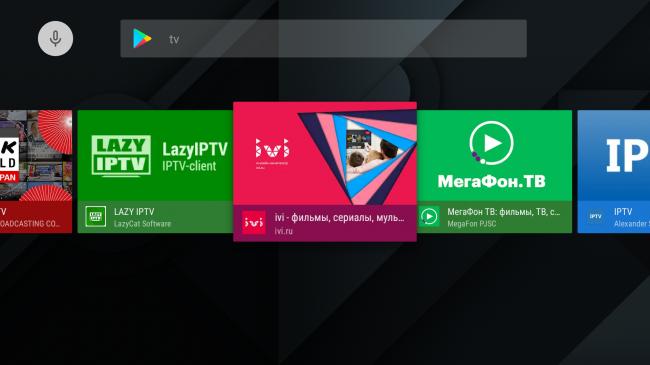
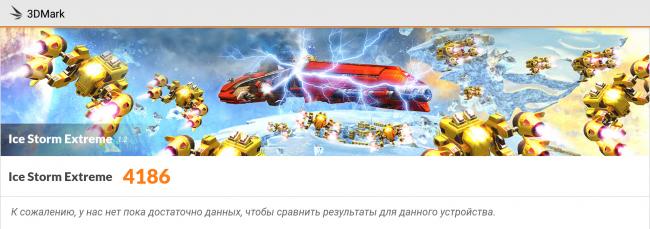
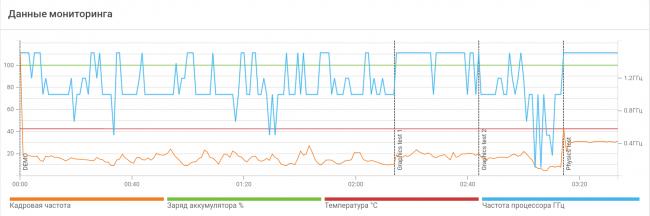
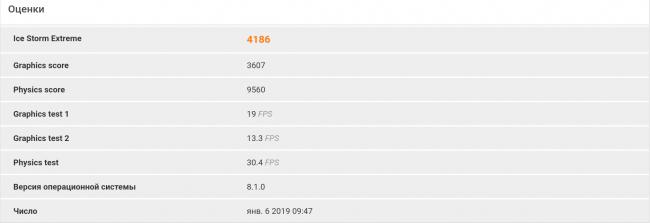
 Китайское устройство на смену Apple TV – Обзор Xiaomi Mi Box, приставки Android TV
Китайское устройство на смену Apple TV – Обзор Xiaomi Mi Box, приставки Android TV Переключатели HDMI HAMA 2 входа 1 выход
Переключатели HDMI HAMA 2 входа 1 выход Обзор Xiaomi Mi Box S по-прежнему лучшей ТВ приставки
Обзор Xiaomi Mi Box S по-прежнему лучшей ТВ приставки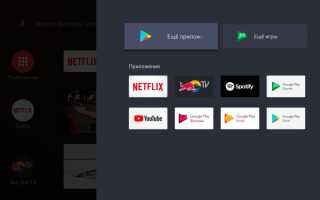

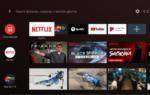 Подробный обзор Xiaomi mi box 3: особенности работы, преимущества и недостатки
Подробный обзор Xiaomi mi box 3: особенности работы, преимущества и недостатки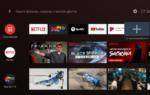 Обзор Xiaomi mi box 3s: приставка на Android TV
Обзор Xiaomi mi box 3s: приставка на Android TV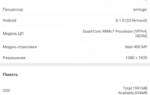 Xiaomi Mi Box 4: обзор недорогой приставки Smart TV с поддержкой 4K и HDR
Xiaomi Mi Box 4: обзор недорогой приставки Smart TV с поддержкой 4K и HDR ТВ-приставка Xiaomi Mi Box S обновила прошивку до версии Android 9 Pie
ТВ-приставка Xiaomi Mi Box S обновила прошивку до версии Android 9 Pie